Cómo dejar de sincronizar archivos de Google Docs a tu computadora
Google Docs es una excelente alternativa a Microsoft Word para muchos usuarios. Su presencia en la Web lo hace accesible desde casi cualquier computadora o dispositivo, lo que hace que sea más fácil comenzar a trabajar en algo, incluso si está en una máquina diferente.
Pero esta accesibilidad requiere Internet, y ocasionalmente puede encontrarse en situaciones en las que no está conectado. Por lo tanto, Google Docs tiene una función fuera de línea que sincroniza automáticamente sus archivos a su computadora para que pueda editarlos cuando no está en línea. Pero si está en una computadora donde una persona no deseada puede acceder a sus archivos, nuestra guía a continuación le mostrará cómo desactivar esta configuración de sincronización sin conexión en Google Docs.
Cómo desactivar la sincronización sin conexión en Google Docs
Los siguientes pasos desactivarán una opción que sincroniza todos sus archivos de Google Drive con su computadora local para que pueda acceder a ellos incluso cuando la computadora no está conectada a Internet. Esta es una buena opción para apagar si está en una computadora pública o compartida y está preocupado por otras personas que podrían tener acceso a sus archivos.
Paso 1: vaya a su Google Drive en https://drive.google.com/drive/my-drive.
Paso 2: haz clic en el ícono posterior en la esquina superior derecha de la ventana.

Paso 3: haz clic en la opción Configuración .
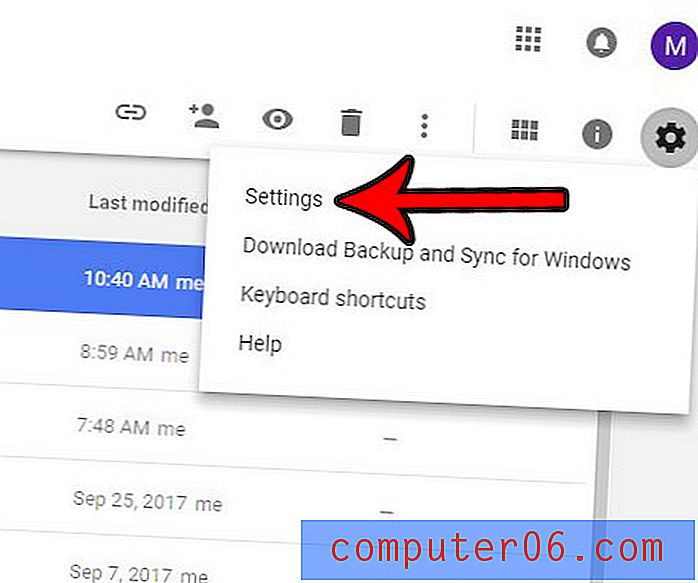
Paso 4: desmarca la casilla a la derecha de Sin conexión . Tenga en cuenta que los documentos sin conexión existentes pueden tardar unos segundos en eliminarse de su computadora. Una vez que este proceso se haya completado, haga clic en el botón Listo.
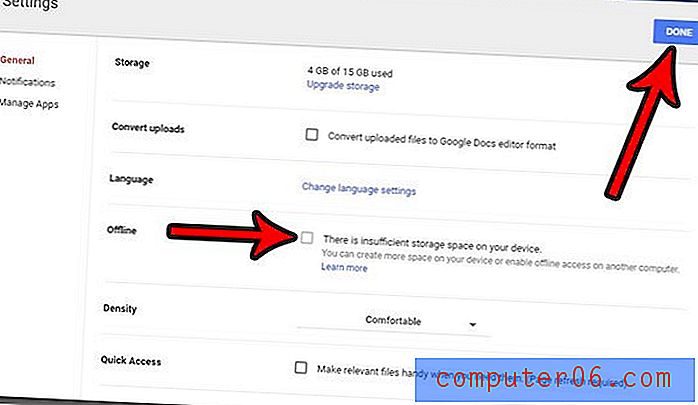
¿Necesita agregar un encabezado a su documento para poder incluir un nombre de autor o título de documento en la parte superior de cada página? Aprenda cómo agregar un encabezado en Google Docs y crear un área de la página que sea coherente para cada página de su documento.



